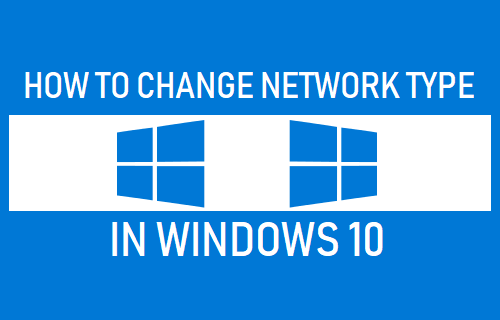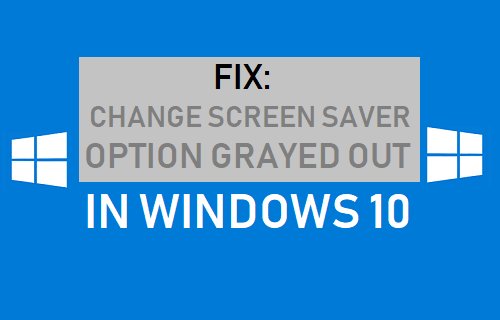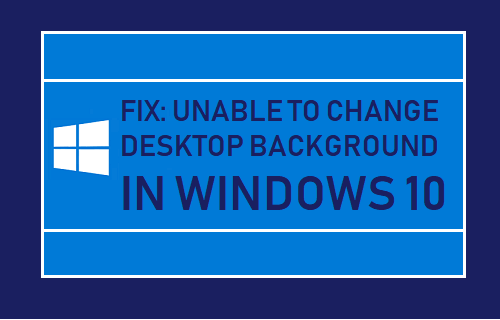La configuración de un Grupo Hogar le permite compartir impresoras, archivos, imágenes y dispositivos con otros equipos de su hogar u oficina. A continuación se describen los pasos para configurar y usar Grupo Hogar en Windows 10.
Configuración y uso de Grupo Hogar en Windows 10
Grupo Hogar puede definirse como una característica de uso compartido de red local en el SO Windows que facilita que varios equipos compartan recursos comunes como archivos, fotos, documentos, impresoras y dispositivos con otros equipos que residen en la misma red.
Grupo Hogar sólo está disponible en Windows 7, Windows 8 y Windows 10, no podrá conectar equipos con Windows Vista o Windows XP al Grupo Hogar.
Aunque puede unirse a un Grupo Hogar en un PC con Windows RT 8.1, no puede crear un Grupo Hogar ni compartir contenido con el Grupo Hogar.
Cómo configurar el Grupo Hogar en Windows 10
Siga los pasos que se indican a continuación para configurar un Grupo Hogar en su equipo con Windows 10.
1. Haga clic en el botón Inicio y luego en el icono Configuración.
2. En la pantalla Configuración, haga clic en el icono Red e Internet
3. En la siguiente pantalla, haga clic en Estado en el panel izquierdo y haga clic en la opción Grupo Hogar ubicada en «Cambiar la configuración de red» en el panel derecho.
4. En la pantalla Grupo Hogar, haga clic en el botón Crear un Grupo Hogar.
5. En la siguiente pantalla de información, haga clic en Siguiente.
6. En la siguiente pantalla, utilice los desplegables para elegir lo que desea compartir con los equipos de Grupo habitual y haga clic en Siguiente.
Nota: De forma predeterminada, las Imágenes, Vídeos, Música, Impresoras y Dispositivos se establecerán como compartidos, mientras que los Documentos no se compartirán.
7. En la siguiente pantalla, verá una contraseña creada por Windows para el Grupo Hogar. Anote esta contraseña, ya que será necesaria para que otros equipos puedan acceder a los archivos, impresoras y otros recursos comunes de la red.
8. Haga clic en el botón Finalizar para completar el proceso de configuración del Grupo Hogar en Windows 10.
Cómo agregar equipos al grupo Hogar en Windows 10
Ahora que ha creado un Grupo Hogar y ha generado una contraseña para el Grupo Hogar. El siguiente paso es Agregar otros equipos a este Grupo Hogar.
1. Inicie sesión en el equipo que desea agregar al Grupo Hogar.
2. Vaya a Ajustes> Red e Internet> Estado> Grupo Hogar.
3. En la siguiente pantalla, haga clic en el botón Unirse ahora.
4. En la siguiente pantalla de información, haga clic en el botón Siguiente.
5. En la siguiente pantalla, utilice los desplegables para seleccionar Carpetas, impresoras y dispositivos que desee compartir con Grupo Hogar y haga clic en Siguiente.
6. En la siguiente pantalla, escriba la contraseña del Grupo Hogar y haga clic en Siguiente.
7. Haga clic en Finalizar para completar la configuración.
Cómo quitar equipos del grupo Hogar
En cualquier momento puede quitar un equipo del Grupo Hogar siguiendo los pasos que se indican a continuación
1. Vaya a Ajustes> Red e Internet> Estado> Grupo Hogar.
2. En la siguiente pantalla, haga clic en el enlace Dejar el Grupo Hogar…..
3. En la ventana emergente, haga clic en la opción Dejar Grupo Hogar para confirmar.
Cómo cambiar la contraseña del Grupo Hogar
Antes de cambiar la contraseña del Grupo Hogar, asegúrese de que todos los equipos del Grupo Hogar estén ENCENDIDOS (no dormidos ni en hibernación)
1. Vaya a Ajustes> Red e Internet> Estado> Grupo Hogar.
2. En la siguiente pantalla, haga clic en Cambiar la contraseña del Grupo Hogar…. Enlace
3. Haga clic en la opción Cambiar contraseña.
4. En la siguiente pantalla, escriba la nueva contraseña del Grupo Hogar y haga clic en Finalizar.
Cómo agregar una carpeta nueva al grupo Hogar
La forma más sencilla de añadir una carpeta nueva al Grupo Hogar es hacer clic con el botón derecho en la carpeta, seleccionar Dar acceso y hacer clic en la opción Vista de Grupo Hogar.
Nota: La selección de la opción Grupo Hogar (Ver y Editar) permitirá a otros editar sus archivos.
Una vez que haya compartido una carpeta en Grupo Hogar, otros equipos de la red del Grupo Hogar pueden acceder a esta carpeta compartida abriendo el Explorador de archivos (Win+E) y haciendo clic en el Nombre del equipo en Grupo Hogar en el menú lateral.
Si tiene problemas para crear un grupo habitual
Asegúrese de que sólo está abierto el equipo en el que está creando el nuevo Grupo Hogar y de que todos los demás equipos y dispositivos están apagados.
A continuación, asegúrese de que el equipo puede utilizar la versión 6 del protocolo de Internet (TCP/IPv6).
Abra Configuración> Red e Internet> Estado> Cambiar opciones de adaptador.
En la siguiente pantalla, haga clic con el botón derecho en su red WiFi o Ethernet y haga clic en la opción Propiedades en el menú contextual.
En la pantalla Propiedades de red, asegúrese de que la opción TCP/IPV6 esté seleccionada.
Haga clic en Aceptar para guardar esta configuración en su ordenador.